电脑显示器如何恢复出厂设置?恢复后有何变化?
- 生活常识
- 2025-04-02
- 8
如今,电脑已经成为我们日常生活中不可或缺的一部分。它在为我们带来便利的同时,偶尔也会遇到一些技术性问题。比如,当电脑显示器出现异常,或者是您想将显示器恢复到最初的状态时,您可能需要将其恢复出厂设置。具体如何操作?恢复后又会有什么变化呢?本文将为您详细解答。
为什么需要恢复出厂设置
在深入了解如何恢复出厂设置之前,让我们先来了解一下为什么要这样做。恢复出厂设置可以帮助解决以下几类问题:
1.软件故障:系统运行缓慢、程序出错等问题。
2.显示问题:显示器颜色偏差、分辨率错误等。
3.系统设置:个人设置丢失或被误改,需要恢复默认设置。
4.安全考虑:在出售或赠送显示器前,恢复出厂设置可以保护个人隐私。
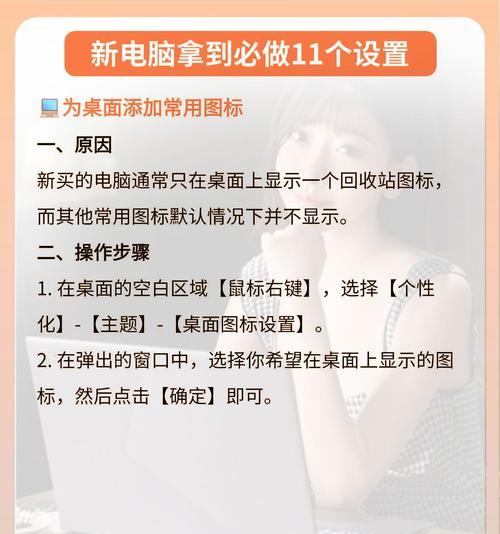
如何恢复电脑显示器出厂设置
接下来,让我们具体了解如何操作。
检查显示器支持的功能
并非所有的显示器都支持恢复出厂设置。在开始之前,首先确认您的显示器是否具有恢复出厂设置的功能。这通常可以在显示器的使用手册中找到,或者通过显示器上的按钮进行查看。
步骤一:访问显示器的菜单系统
大部分显示器都配备有OSD(OnScreenDisplay)菜单,通常通过物理按钮进行访问和控制。按显示器上的Menu键,调出菜单,并选择“设置”或“系统”之类的选项。
步骤二:选择恢复出厂设置
在菜单中找到“恢复出厂设置”、“复位”或“重置”之类的选项。有的显示器可能需要进入一个二级菜单才能找到此选项。一旦找到,选择“是”或“确认”来启动恢复过程。
步骤三:确认恢复操作
显示器可能会要求您确认恢复操作。请仔细阅读屏幕上的提示信息,确认无误后,按显示器上的按钮进行确认。
步骤四:等待显示器重启
在确认恢复出厂设置后,显示器将自动关闭并重新启动。这可能需要几秒钟到几分钟不等,具体取决于显示器的型号。

恢复出厂设置后会发生什么变化?
恢复出厂设置后,您的显示器将会:
重置所有设置:包括亮度、对比度、输入源、颜色模式等所有用户自定义的设置。
恢复默认值:显示器恢复到出厂时的默认设置,用户体验将和全新显示器一样。
消除设置错误:所有可能存在的设置错误都将被清除,显示器的显示效果应该会恢复正常。
清除缓存信息:一些显示器可能具有存储功能,恢复出厂设置将清除所有缓存信息。

恢复出厂设置注意事项
1.数据备份:在恢复出厂设置前,请确保备份了所有重要的数据,如个人设置、屏幕校准参数等。
2.使用手册:操作前最好阅读显示器的使用手册,确保了解您的具体型号的操作步骤。
3.注意安全:若您的显示器支持网络连接,请确保在恢复设置前断开网络连接,以避免安全风险。
4.设备更新:恢复出厂设置可能不会更新显示器的固件,如果需要,您可能需要手动更新。
结语
恢复电脑显示器的出厂设置是解决显示器问题的一个有效方法,它可以让您的显示器恢复到最佳状态。通过本文的介绍,相信您已经掌握了恢复出厂设置的步骤,并对可能出现的变化有了清晰的了解。如您按照本文所述操作,应该能够顺利解决您的显示器问题。
版权声明:本文内容由互联网用户自发贡献,该文观点仅代表作者本人。本站仅提供信息存储空间服务,不拥有所有权,不承担相关法律责任。如发现本站有涉嫌抄袭侵权/违法违规的内容, 请发送邮件至 3561739510@qq.com 举报,一经查实,本站将立刻删除。